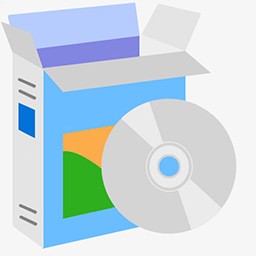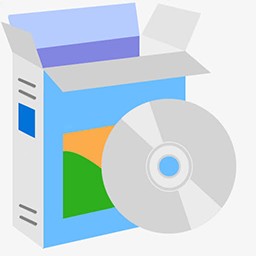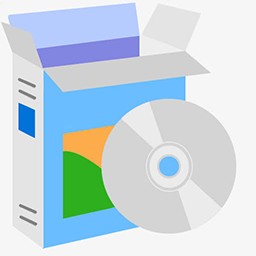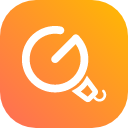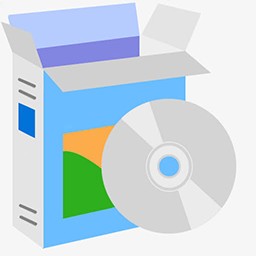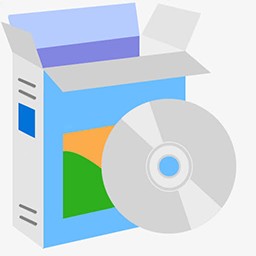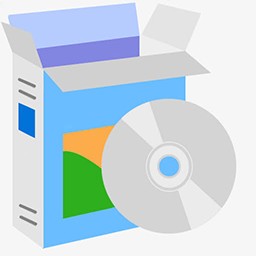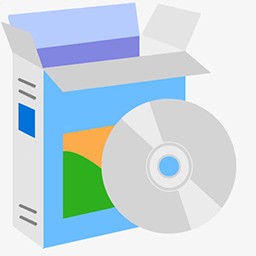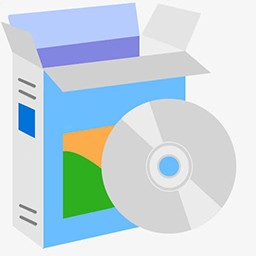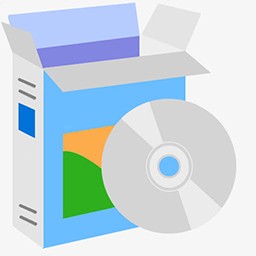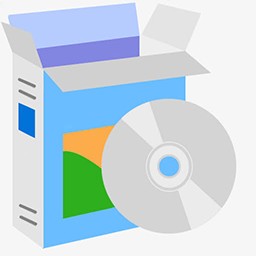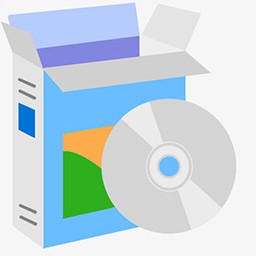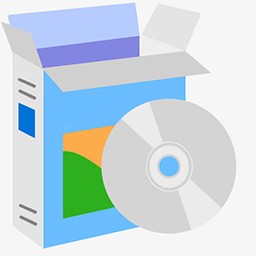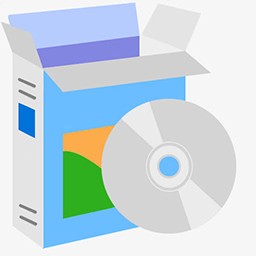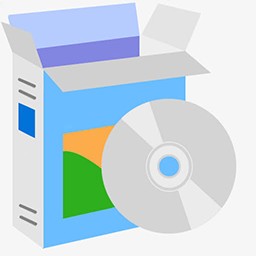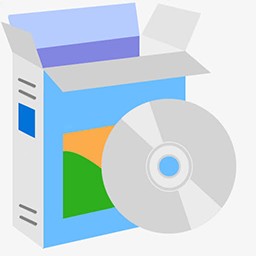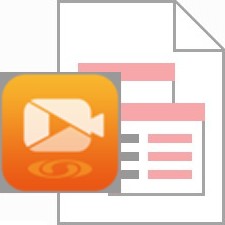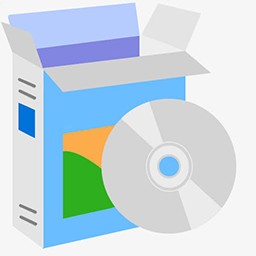乐王机架
3.0.9
乐王机架
3.0.9
32位64位无插件无广告
- 文件大小:65.5 MB
- 界面语言:中文
- 发布日期:2022-10-29
- 系统平台:win7/win8/win10/vista/winxp
- 软件标签:K歌软件
乐王机架使用说明我们还可以记录整个面板的位置以及对声卡的各项参数进行设置。接下来我们看看如何一步步来对乐王机架进行操作:2、声卡设置直接打开后,首先需要在声卡设置窗口设置好声卡的驱动,采样频率等参数,特别的输入输出设备的选择将会影响后面各个模块的设置,进一步的设置可以打开声卡面板进一步进行设置,如果装有专用声卡的用户将会在上述部分看到声卡的各项信息,设置完后可以启动总开关打开声卡启动本机架。此外可以通过面板大小按钮选择当前面板显示的大小。(注意:开启总开关之前请确保麦克风和音箱之间不会产生啸叫,特别是笔记本电脑的用户,可以待全部配置完后最后打开总开关)3、主播声音模块在主播声音模块中,我们在中间输入选择中选择好声音来源即可为主播声音进行配置,在顶部“人声效果”栏中,共有六种模式可供选择,您也可以使用键盘的字母“A”到“H”作为快捷键来快速切换声音模式,下半部分的开关可以一键关闭此部分的输入,推子则可以控制本部分输出到总输出的音量,左下方的两个旋钮可以控制发送到辅助输出“播出”和“联麦”的音量。4、联麦模块在联麦模块中,选择好输入通道,即可以接收到网络端传输过来的联麦声音信号,同样通过开关,推子和旋钮可以控制相应的输出音量。5、音乐播放输入模块如果您想通过其他外部的音乐播放软件来播放音乐并输入到本机架中,您需要在中间部位的输入选择中选择好对应的输入接口,同时通过下方的按钮和推子来控制各种发送音量。特别的,如果您希望在播出时,音乐音量自动根据主播音量的大小而动态减少,那么您可以点亮“闪避”按钮。6、音效模块在音效模块中,在上方您可以点击触发相应的音效,同时您可以在中部“自定义1”和“自定义2”以及配套的“设置”键中,点击“设置”导入一段音效并通过“自定义”键来触发(注:导入的音效文件需要是以下mp3、wav、aiff中的一种)。同样,我们可以通过下方的选择和推子来控制本部分声音的发送量。7、辅助输出模块在辅助输出模块中,我们首先需要在上方选择“播出输出”轨道和“联麦输出”轨道对应的声卡的通道,然后通过下方的开关和推子即可对其音量进行控制。8、主输出模块主输出模块同时也是监听输出模块,在此部分中,我们首先可以在顶部选择希望监听到的声音来源,随后配置好输出对应的轨道,即可通过下方的开关和推子进行音量控制了。9、面板快照模块面板快照模块中,您可以通过下方的存储和读取键记录5套您在本机架上当前所有的推子和旋钮开关的位置。10.其他:通过点击面板右上角的“关于”和“帮助”即可了解本软件的其他信息和使用说明。其他说明1、不同的声卡配置方式可能略有不同,请参照声卡生产厂家的说明。2、使用非Asio驱动的声卡在切换效果和控制音量时会略有卡顿。3、注意:Win10的C盘Program下没有写入权限,无法保存参数,请把机架程序安装在“D”盘上。4、如遇MSVCP120.dll丢失,请前往乐王机架官方网址,进行安装VS 2013支持包。